CAD编辑器打印怎么设置样式?
溜溜自学 室内设计 2022-07-11 浏览:511
大家好,我是小溜,CAD编辑器都能够帮到许多操作,样式打印基本上CAD编辑器中也带有这项功能。在我们绘制好的CAD图纸编辑查看确认无误之后,就可以对其文件进行打印了,那么CAD编辑器打印怎么设置样式?小溜这就分享给大家。
想要更深入的了解“CAD”可以点击免费试听溜溜自学网课程>>
工具/软件
硬件型号:联想ThinkPad P14s
系统版本:Windows7
所需软件:CAD编辑器
方法/步骤
第1步
点击我们电脑桌面上的CAD编辑器软件,进入到该界面,点击软件左上角文件打开我们的需要进行操作的CAD图纸文件。
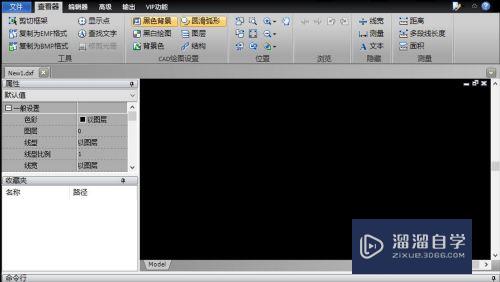
第2步
打开我们需要打开的cad图纸文件之后,我们就可以看到所绘制的图纸了。接下来要做的就是对cad图纸文件进行打印。点击该界面的左上角的文件,在左侧的框内点击打印,然后在改界面上点击打印。
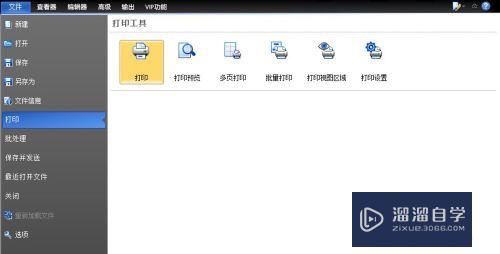
第3步
点击打印过后会出现一个框架,点击名称,在里面选择你所需要的名称,就可以了。
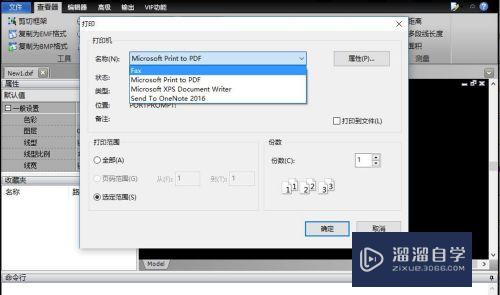
第4步
点击左下角的打印范围,在里面选择你所需要打印的范围。可以选择全部和规定范围。在你的右下角有份数,可以对你所打印的张数进行调整。可以往上调,也可以往下边调整。就是按照你需要的去调整。
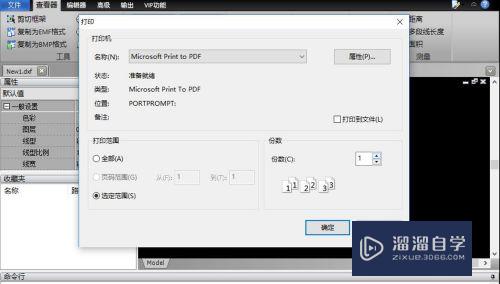
第5步
点击右上角的属性这个选项,会出现一个弹窗,在弹窗里面可以对打印的方向进行编辑。选择你所需要的方向之后,点击确定即可。
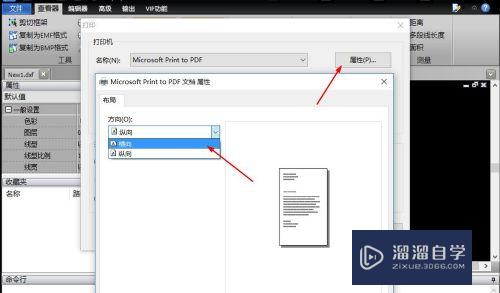
注意/提示
好啦,本次小溜为大家分享的“CAD编辑器打印怎么设置样式?”就到这里啦,如果恰好对你有用的话记得点赞哦!本站会持续分享更多实用的内容,以及相关的学习课程,需要的朋友快多多支持溜溜自学吧!
相关文章
距结束 06 天 03 : 18 : 30
距结束 01 天 15 : 18 : 30
首页









